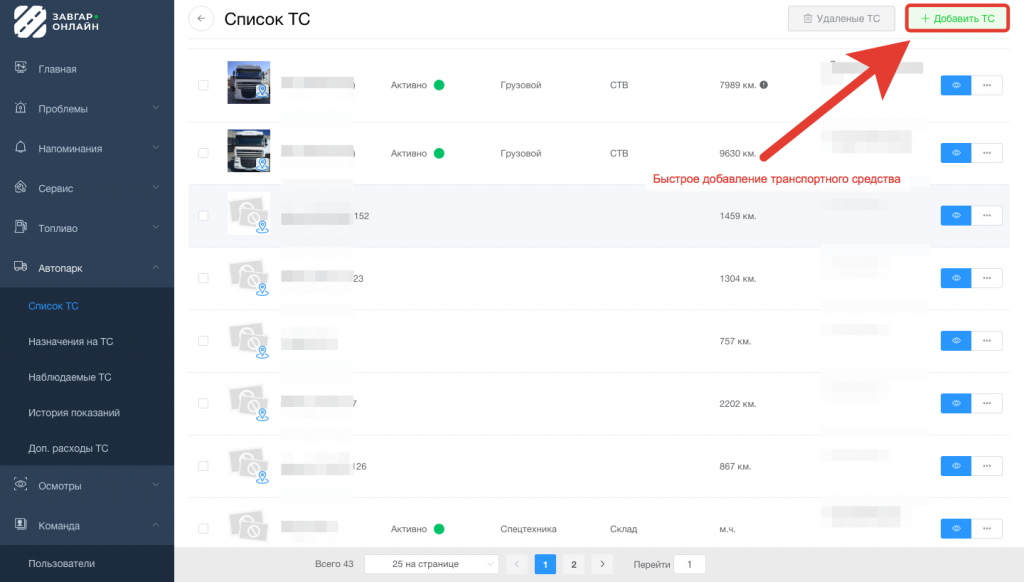Данный блок позволяет получить полную картину о текущем состоянии автопарка. Это:
- весь перечень транспортных средств;
- их статус (Активно, Дезактивировано (продано), на ремонте, передано в аренду и т.п. Статусы можно создать или редактировать перейдя «Настройки» → «Статусы ТС» → «Добавить статус»);
- тип транспортного средства: Легковая, Грузовая, Автобус, Микроавтобус, Спецтехника и т.п. Типы ТС можно создать или редактировать перейдя «Настройки» → «Типы ТС» → «Добавить тип»;
- группы ТС. Можно группировать объекты. Например, по территориальному признаку или характеру работы и т.п. Группы ТС можно создать или редактировать перейдя «Настройки» → «Группы» → «Добавить группу»;
- текущие показания одометра (счётчика);
- кто на текущий момент управляет транспортным средством.
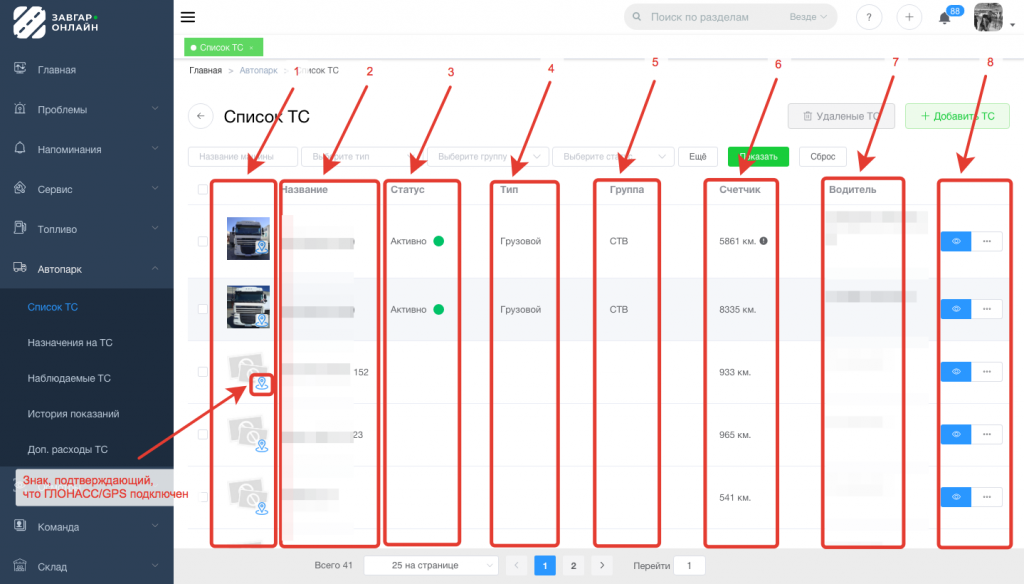
По умолчанию данные можно фильтровать по названию ТС, статусам (например, выводить только те, что на ремонте или наоборот активны). Кликнув на кнопку «Ещё» , можно расширить возможные варианты фильтрации данных.
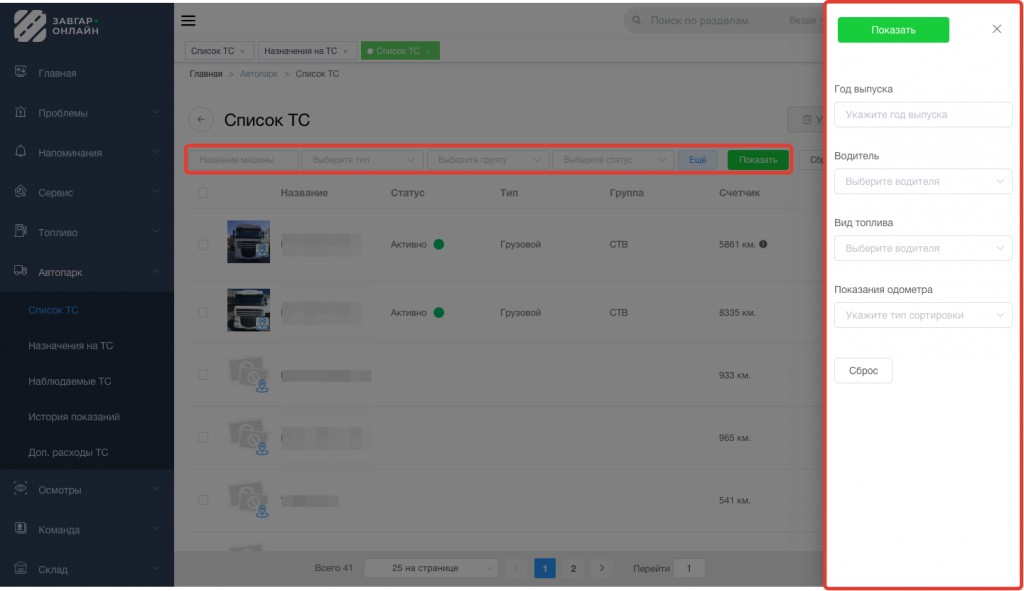
Из данного списка также возможно быстро добавить новое транспортное средство: